
妖精的號角存放在 Google Cloud Platform 已經有三年的時間了,雖然穩定性和速度都沒話說,但每個月的支出仍相當可觀。以本站的流量及大小為例,一個月約需花費1500台幣,也就是將近50美金;同樣的價錢其實可以找到CP值更高的選擇,因此比較過一輪後,決定暫時落腳在 Vultr 這家相對年輕,卻提供了相當不錯的VPS服務的主機商,一起來看看心得與評價吧!
由於本站是以 WordPress 建構的,在搬家的過程中自然也會涉及需要在新主機上佈署 WordPress 的工作,因此也順手紀錄了一下如何在 Vultr 上使用 One-click Apps 架設 WordPress 的方式,如果你跟我一樣是個懶惰蟲的話,這種懶人式一鍵到底的方式就很適合你。
本站使用近況更新
本文初稿是 2021/02/03 撰寫的,不知不覺搬來 Vultr 已經兩年半了,這中間也試了 linode、cloudways,但最後還是留在 Vultr,我覺得他們的介面是真的很符合我的胃口,速度和穩定性也一直都表現得不錯,供站長們參考看看囉!
在 Vultr VPS 上架設 WordPress 最簡單的方式:
首先來到 Vultr 首頁,它的註冊方式簡單到不可思議,只要在首頁填上信箱與想要的密碼,並按下 Create account 按鈕就完成了。
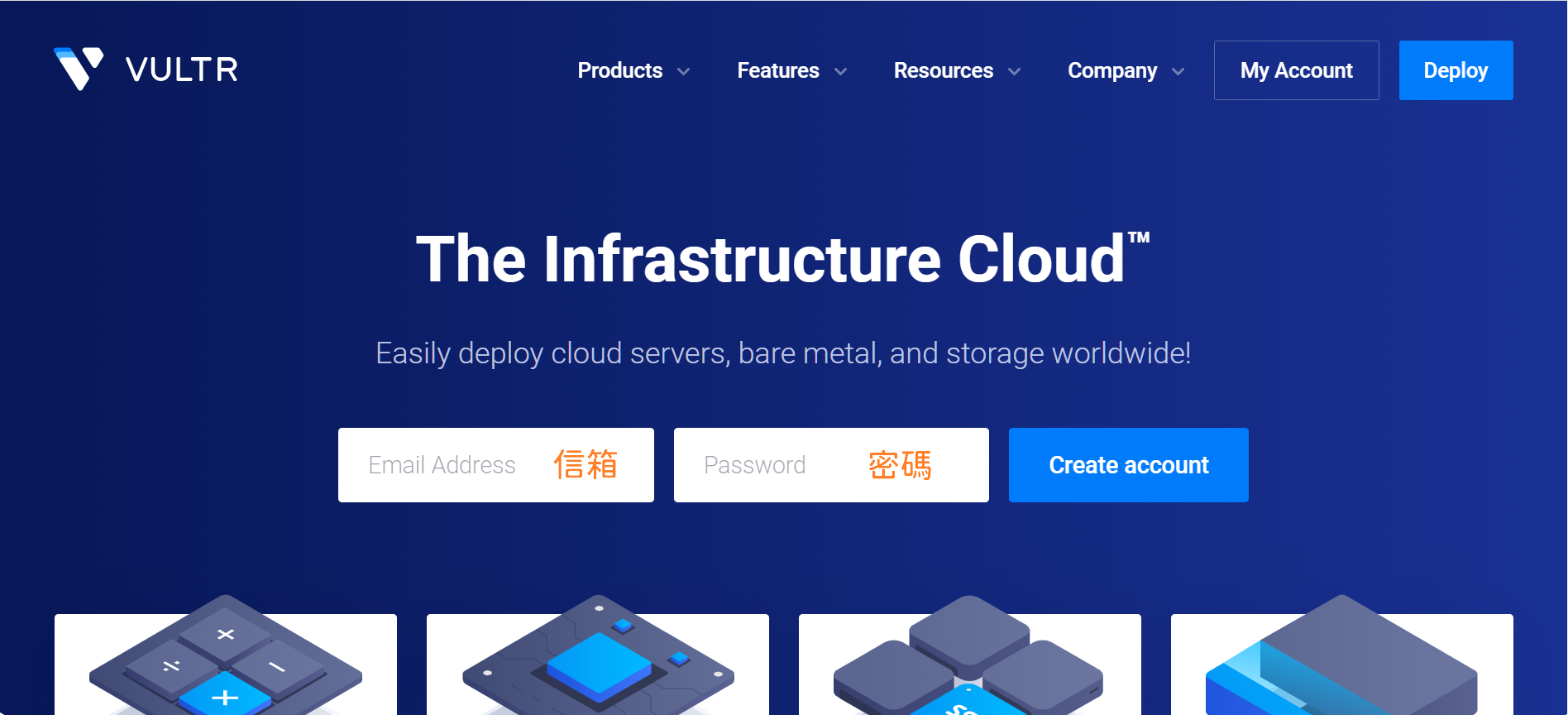
接下來需要填寫一張信用卡的資訊,Vultr 有提供 100 美金額度的試用,可以透過這個連結註冊來享有;不過即使是試用也必須要填寫一張有效的信用卡,但在下方選擇儲值金額的欄位中,可以勾選如下圖橘框的選項,表示你只是要試用,不要從信用卡中扣款儲值。
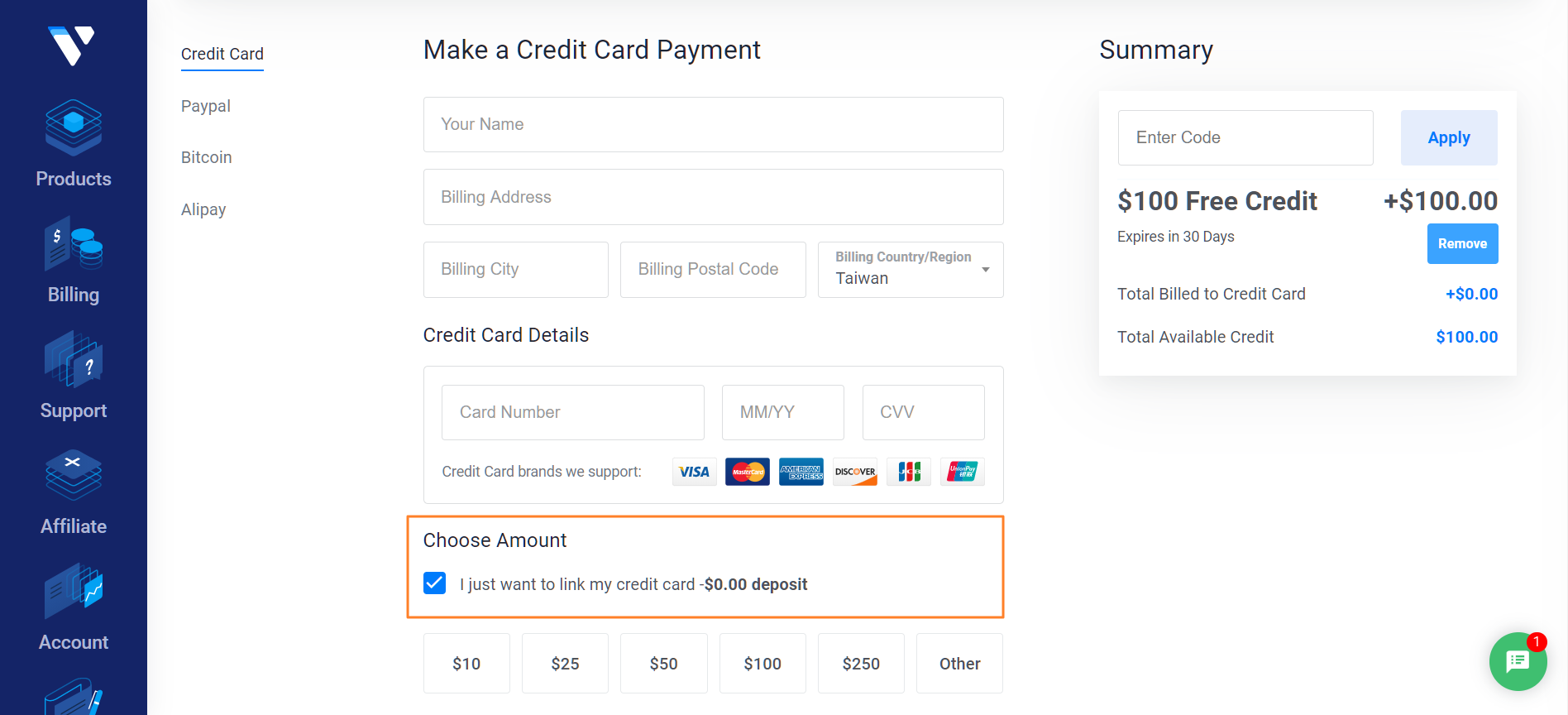
同時你可能得去信箱驗證一下註冊的帳號,完成後就可以開始選擇你需要的伺服器規格了。Vultr在2019年加入了除了Cloud Compute以外的新選擇:High Frequency,主要強化了CPU單核心的時脈與效能,並使用NVMe架構的SSD,適合request數高的使用需求,拿來架設高流量的網站、部落格、論壇也很合適。
地點的部分,以台灣為主的網站還是建議選擇日本東京,實測結果告訴我們台灣對日本的速度還是優於新加坡太多了。當然你想要全部玩過一輪再決定也是沒問題的,100美金的試用額度足夠讓你全部都用過一遍。
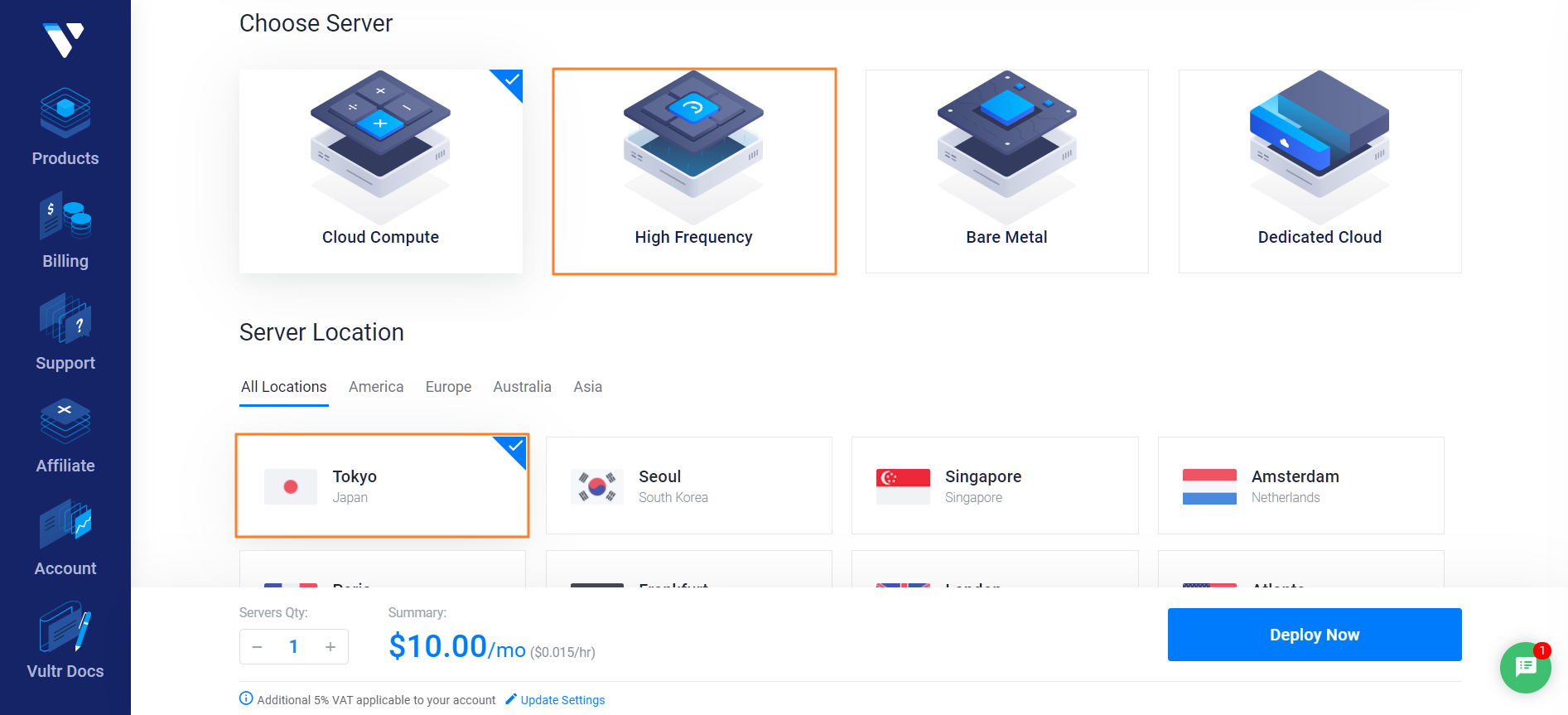
下方還有OS和方案的選擇,這部分就照個人需求即可,而要一件佈署Wordpress,只需要到Application頁面中找到Wordpress並將它選擇起來就可以囉。一鍵安裝綁定Ubuntu 18.04,所以OS也可以不用選擇了。方案的選擇上我使用的是$12/月的方案,就之前在GCP上的經驗,1G的記憶體差不多只是剛剛好而已,保險起見還是用到2G。
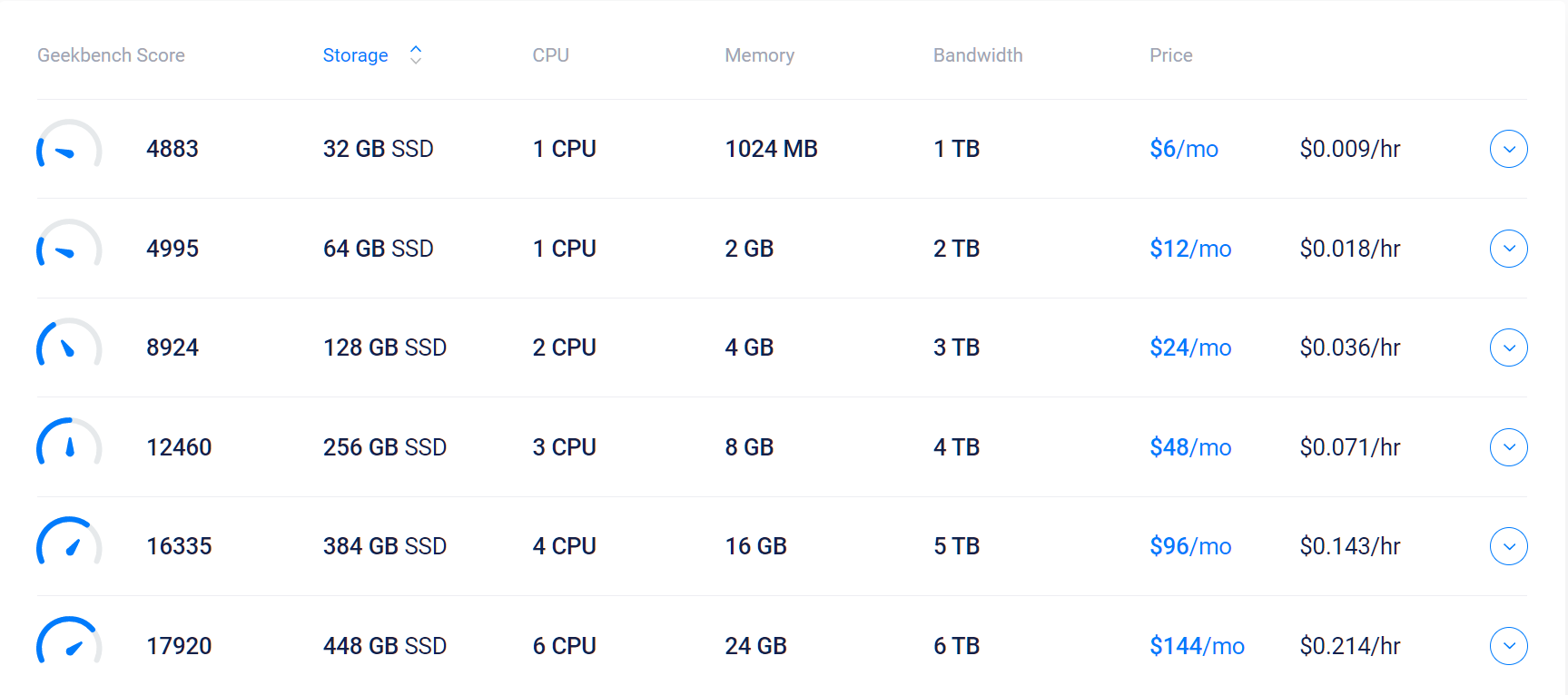
如果你還是拿不定主意自己該選擇基本的 Cloud Compute 還是 High Frequency,下面這個影片可以幫你迅速了解一下兩者之間在硬體與網頁 Page load 時間上的差異:
短短五分鐘的影片測試的還算蠻全面的,差異最大的部分應該是 CPU 單核的表現(圖片擷取自上方影片):
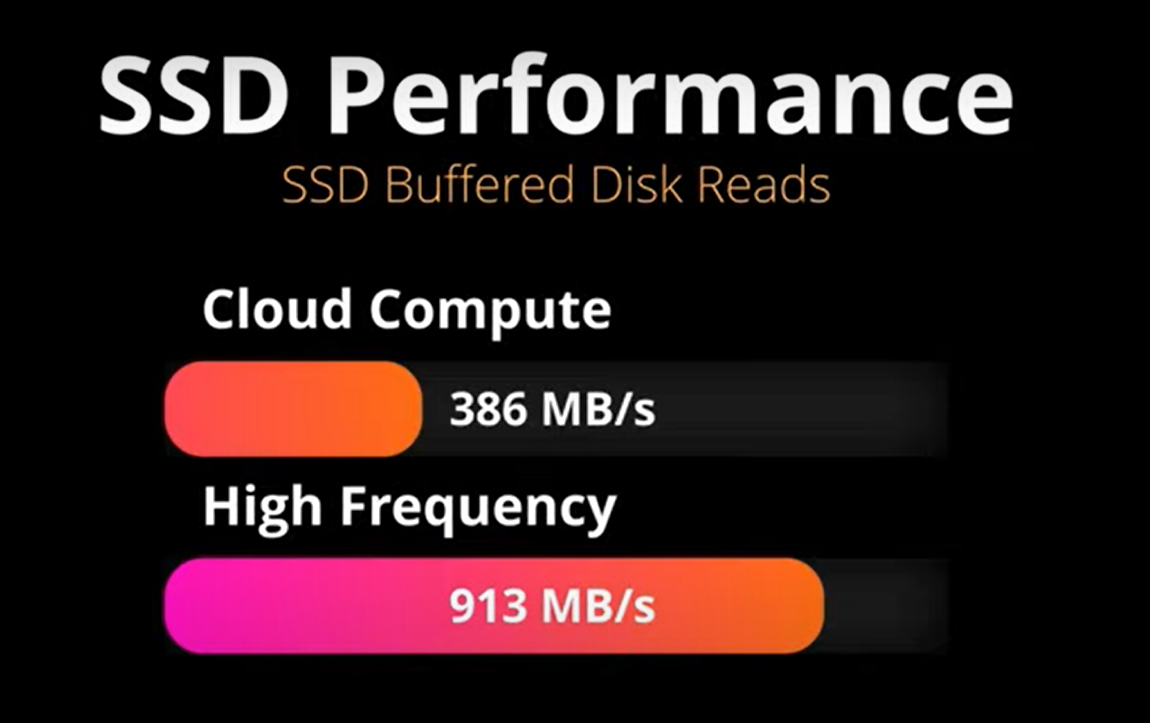
以上都選擇完畢,按下Deploy Now就完成了,會看到類似以下的畫面,可能會需要幾分鐘的時間讓它安裝、開機等等。
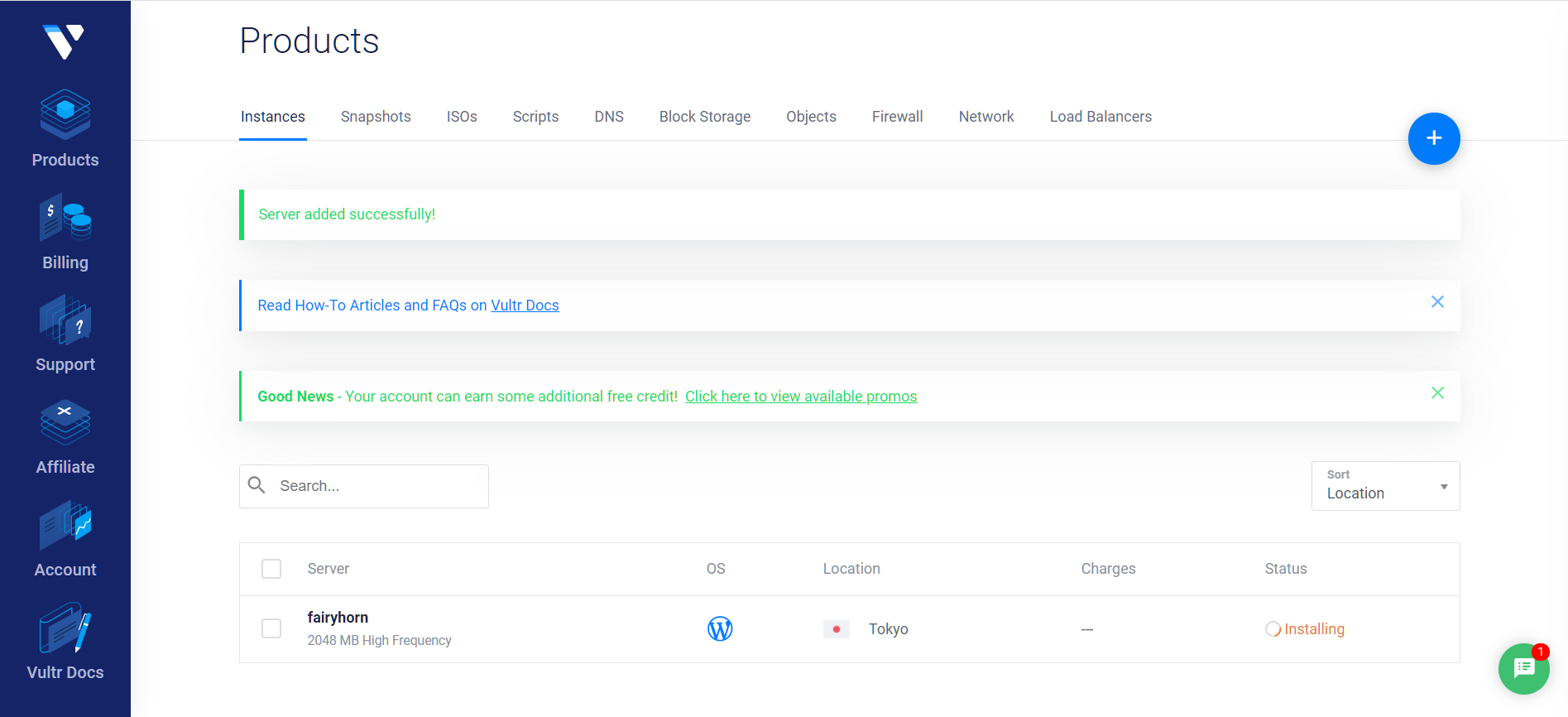
安裝完成後點你的主機名稱,即可看到需要用到後台登入的所有資訊,以Wordpress為例,它會給你一組暫時的使用者名稱與密碼,點上方的連結進入後台,並以這組帳號密碼登入即可。
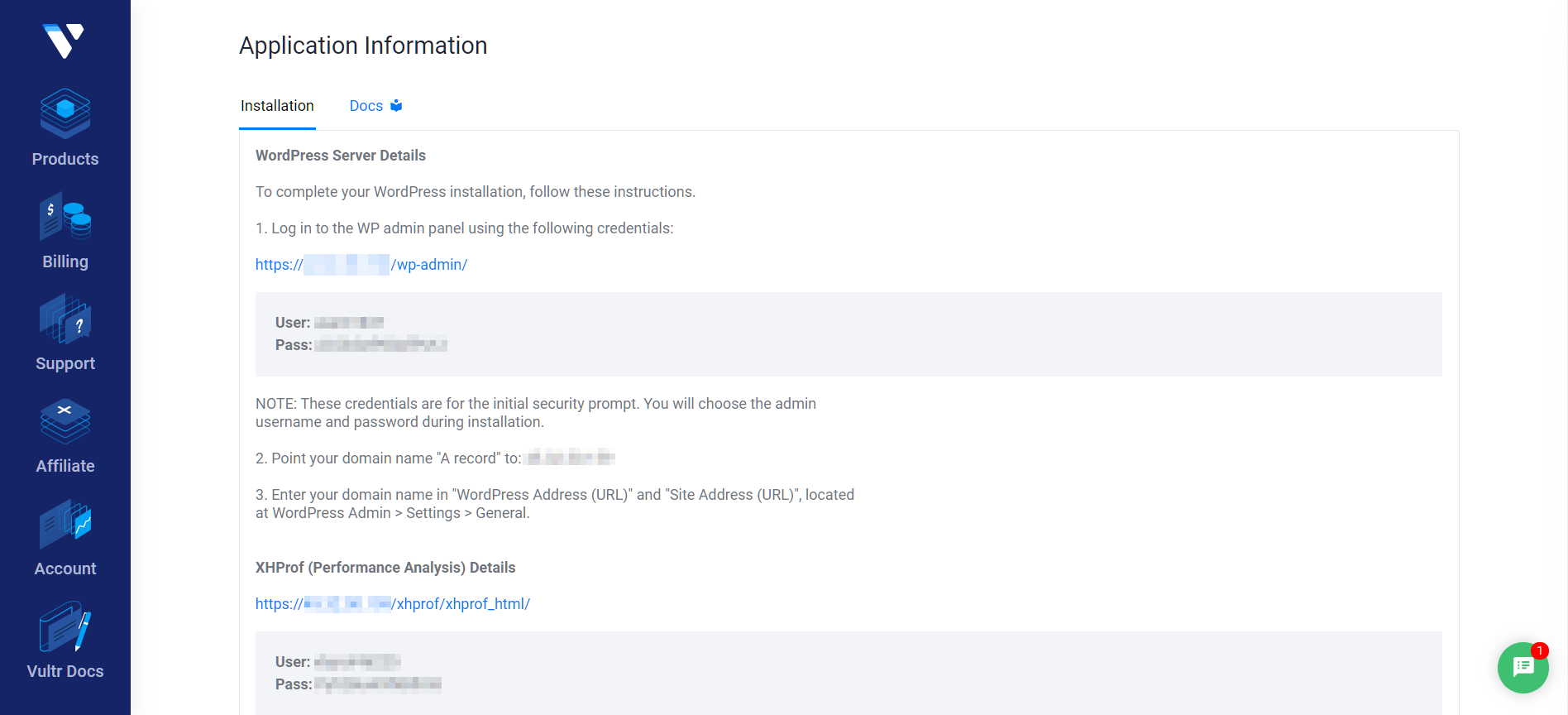
點連結的時候可能會看到如下圖的畫面,不用擔心,按下進階選項再按下繼續前往即可。
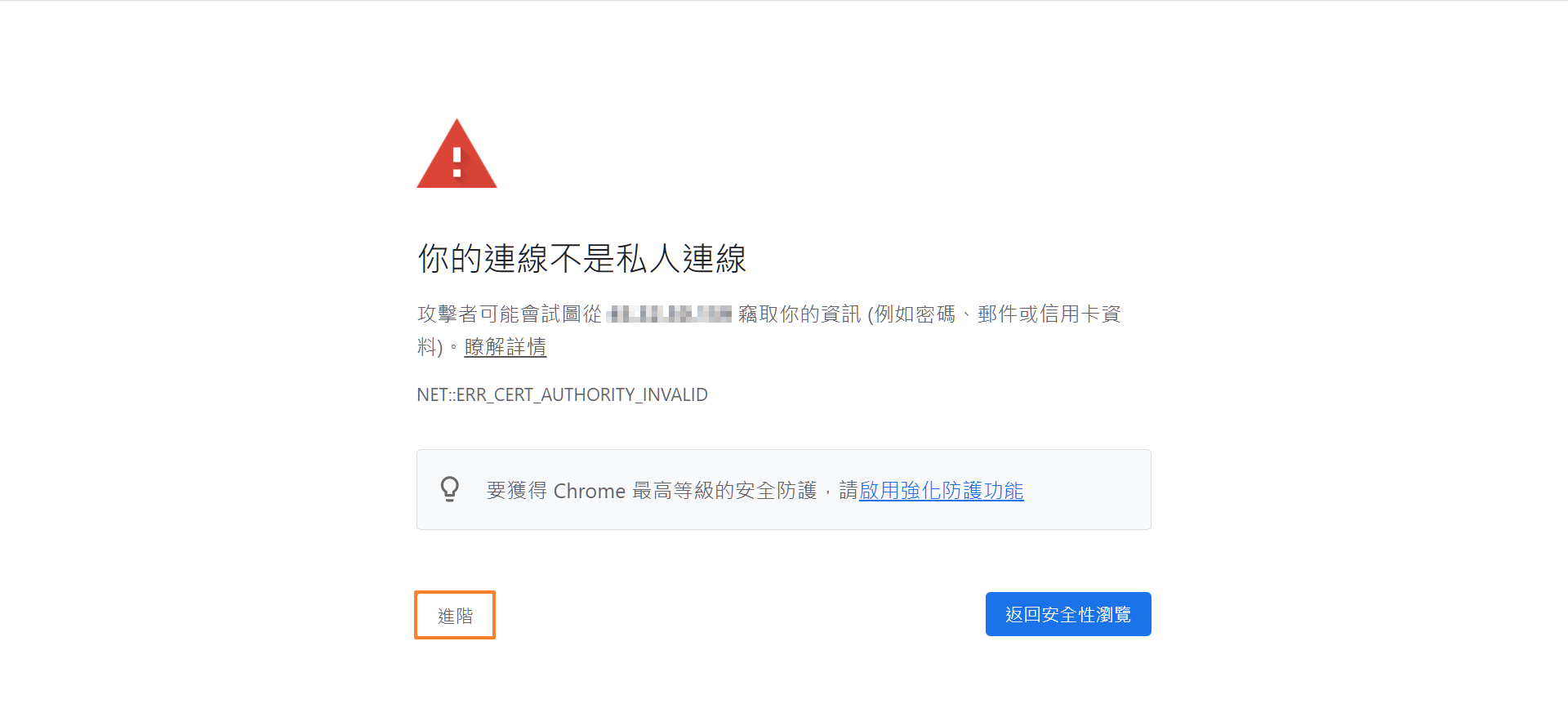
貼上它自動生成的帳號與密碼即可登入。
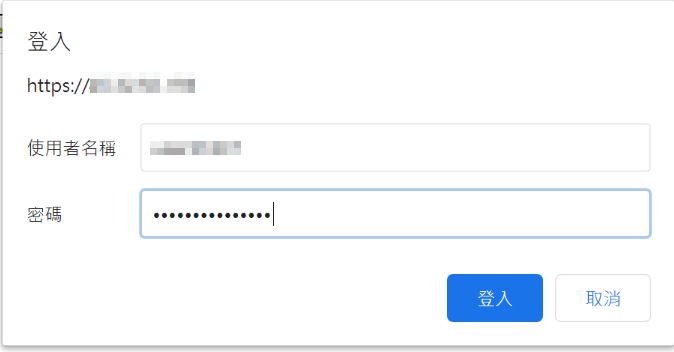
會看到熟悉的 WordPress 安裝畫面,這部份很簡單,依照指示填寫需要的資訊就可以了。
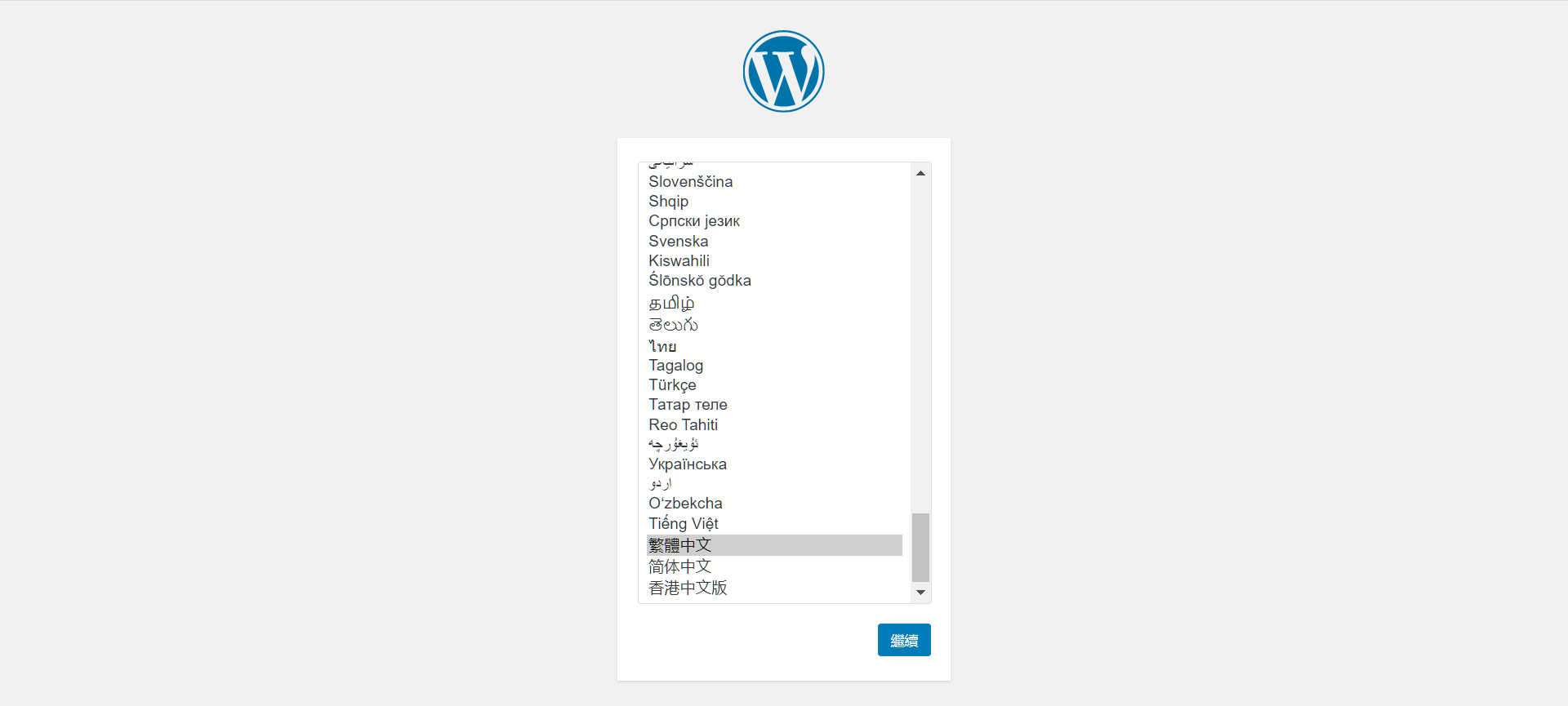
完成Wordpress的安裝與設定之後,就可以順利進入到後台囉!記得先到設定→一般,將網站的URL改成你的網域名稱,再去DNS設定中將你網域的A指向Vultr的IP位置。
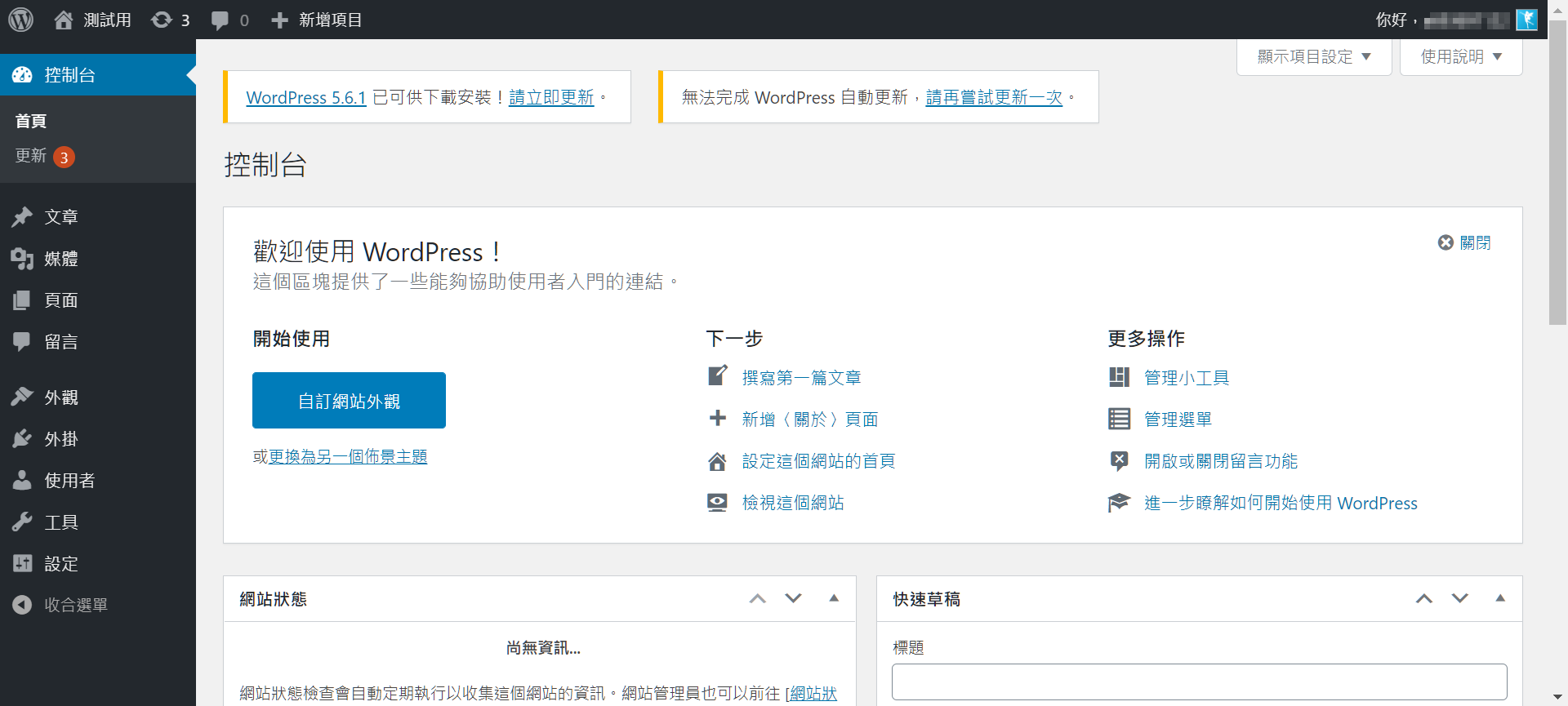
最後看一下搬家前後的比較,上面是原來在GCP加上Cloudflare CDN的延遲,下面則是只使用了Vultr不掛CDN,兩者差異不大,但體感上我認為Vultr似乎更勝一籌?
Vultr使用心得:
我覺得 Vultr 第一個給我的印象是 UI 很美,雖然這聽起來很膚淺,但其實還有點重要,同樣常常被拿來比較的 linode,介面使用起來就沒有這麼的美觀、流暢;再來以價格而言,Vultr在同樣的規格上比 linode 再便宜一些,且同樣有東京機房可以做選擇,這點對於台灣用戶來說相當重要,而linode的東京機房因為太過熱門還不是隨時都能租用。
由於我自己是很少使用到任何客服服務的,所以這點沒辦法提供什麼比較,最後是速度上我覺得相當令人滿意,選擇High Frequency雖然比一般Cloud Computing貴了一點點,以我選擇的方案來說每個月貴了2美金,但我自己是覺得完全值得!網站的速度不管是對使用者體驗還是SEO都太重要了。

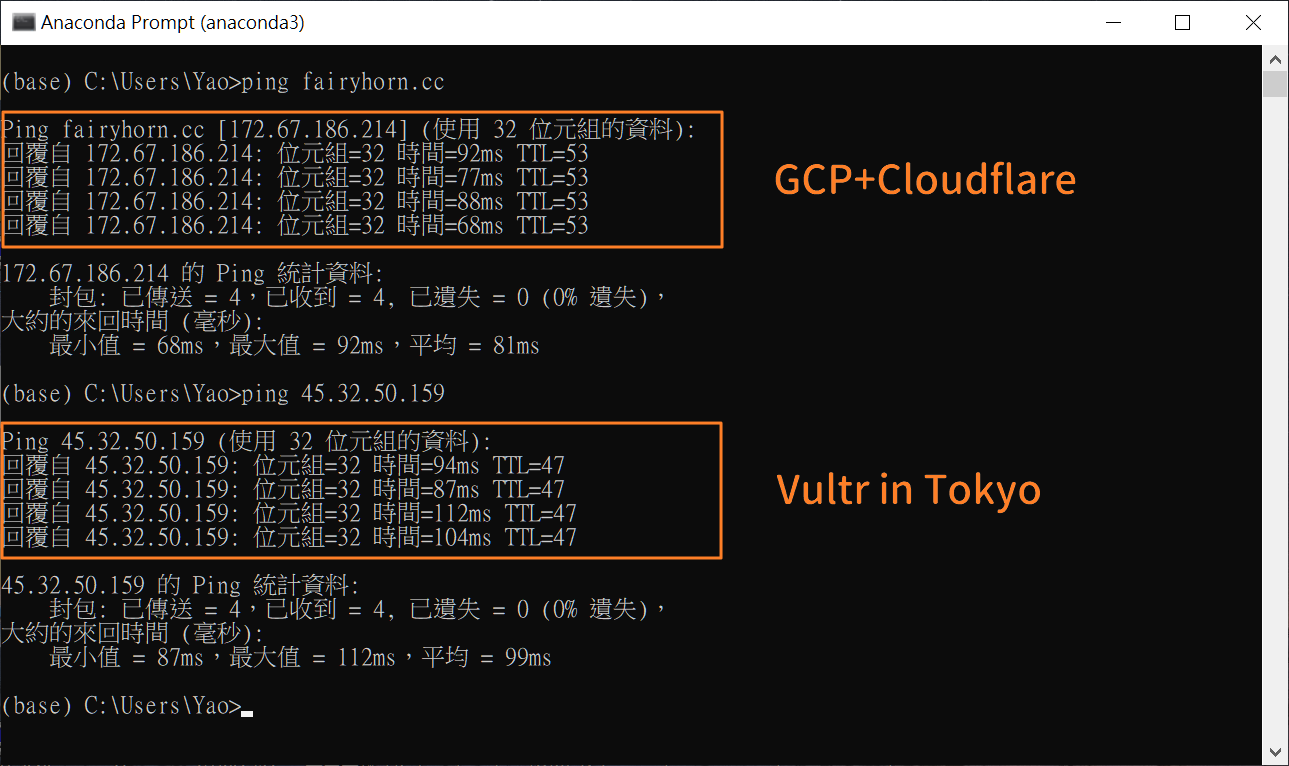

想請教一下
1. 之前有試用網易,後來改用Vultr,決定的因素是什麼呢?
2. 上網爬文時看到,Vultr裡安裝CyberPanel ,似乎有內建Litespeed,照站長你的方式的話,有內建Litespeed嗎?
3. 現在來說,東京還是較好的選擇嗎?
打擾了,謝謝
Hi!你好
1. 主要的原因還是在 Vultr 的 CP 值頗高,且 VPS 給予的彈性很大,網易仍舊是一個相當不錯的選擇,蠻值得兩邊都試用看看再決定的
2. 有哦!litespeed 也是通通幫你打理好了,真的極致懶人很方便
3. 是的,目前 Vultr 裡面有提供的位置來說,應該還是東京為最優
您好,做出網站之後,平常cpu使用率都在30~50%,但有時在半夜的時候看到cpu突然飆到100甚至以上,發 生的頻率有時候一天2~3次,有時候幾天也不會發生,請問有什麼方法可以看原因在哪呢?
如果都是在半夜發生這種情形的話,有可能是你有開啟網站的自動備份外掛、或是網站外掛自動更新等因素,尤其是自動備份的外掛應該都會在凌晨排程進行,可以看看是否是這類的原因造成的喔!
您好,請問商務合作要怎麼聯繫呢?